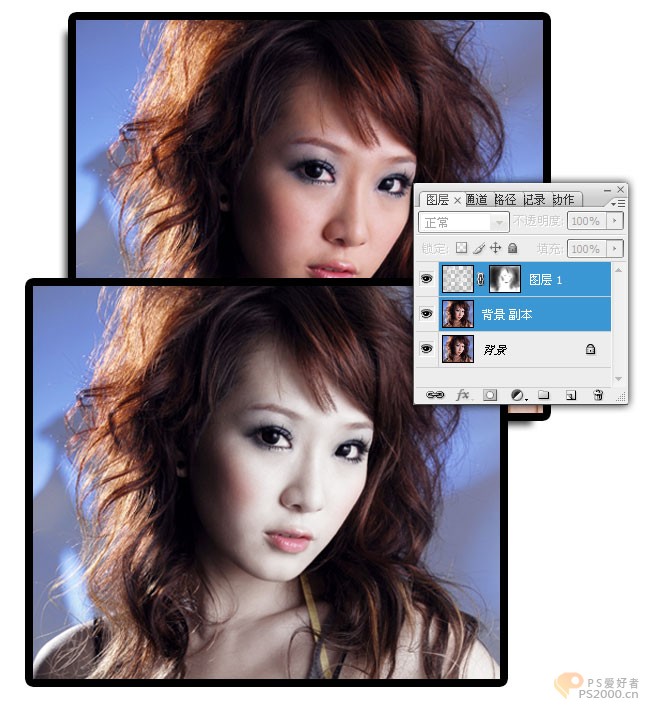美白教程,几步教你日系美白方法
来源:站酷
作者:桃桃桃桃桃桃桃七
学习:75146人次
原图比较暗,通过ps后期处理,美白提亮了一下,有兴趣的同学可以跟着一起学习了。原图与效果图对比:


我拍照一般都会选择raw拍摄,接触数码相机久了大家也会明白,raw格式的图片所保留的细节更加完整。

这图第一眼看过去不足之处众多,曝光不对,构图也不对,因为并不是拍摄的正片,只是胶片拍摄之前用数码试验一下曝光的照片,但并不影响我们把这张图修成我们想要的样子。
点开图片之后会显示:
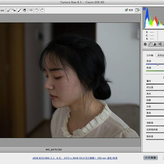
由于图片曝光不足,在raw界面略做了修改:
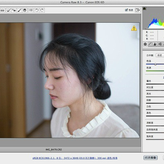
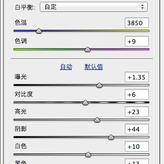
现在点击打开图像:

学习 · 提示
相关教程
关注大神微博加入>>
网友求助,请回答!